Reparar Windows 11 no permitirá la transmisión de Netflix 4K
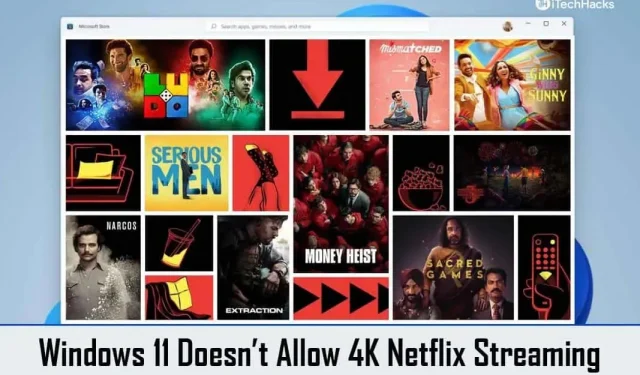
Es decepcionante tener una suscripción premium de Netflix que incluye 4K pero no puede acceder a la calidad más alta disponible. El plan premium de Netflix ofrece calidad de video 4K, pero muchos usuarios no pueden transmitir contenido en la más alta calidad en su sistema operativo Windows 11. Si tampoco puede transmitir contenido de Netflix en calidad 4K en Windows 11 y está buscando una manera de solucionarlo, entonces presione la dirección.
Contenido:
Arreglar Netflix que no transmite en 4K en PC con Windows 11
Aquí hay una guía para ayudarlo a solucionar el problema de que Windows 11 no permite la transmisión 4K en Netflix.
Asegúrese de que su pantalla y cable admitan 4K
Primero, debe asegurarse de que su pantalla sea compatible con 4K. Con una pantalla que no sea 4K, Windows 11 no permitirá la transmisión 4K en Netflix, incluso si tu plan te lo permite. Solo puede ver contenido 4K si la pantalla que está utilizando lo admite. Si tiene una pantalla 4K pero aún no puede transmitir contenido 4K, el cable puede ser el problema.
El cable también debe admitir la transmisión de contenido 4K. El cable que puede comprar puede o no admitir resoluciones más altas. Esto puede ser problemático y no podrá transmitir contenido de Netflix en 4K. Asegúrese de que su pantalla y el cable que está utilizando admitan contenido 4K. Sin embargo, si su hardware es compatible pero aún puede ver contenido 4K, probablemente debería continuar con el siguiente paso mencionado en este artículo.
Tener una conexión rápida a Internet
La calidad de los videos en Netflix también se ve afectada por la calidad de tu conexión a internet. Si tiene una conexión a Internet lenta, tampoco podrá transmitir contenido 4K. Verifique su velocidad de Internet en Fast.com. Si su velocidad es lenta, intente acercar el enrutador a su computadora. Si tiene un cable Ethernet, conecte su enrutador a su computadora usándolo. Esto ayudará a aumentar su velocidad. Sin embargo, si eso no funciona, reinicie su enrutador.
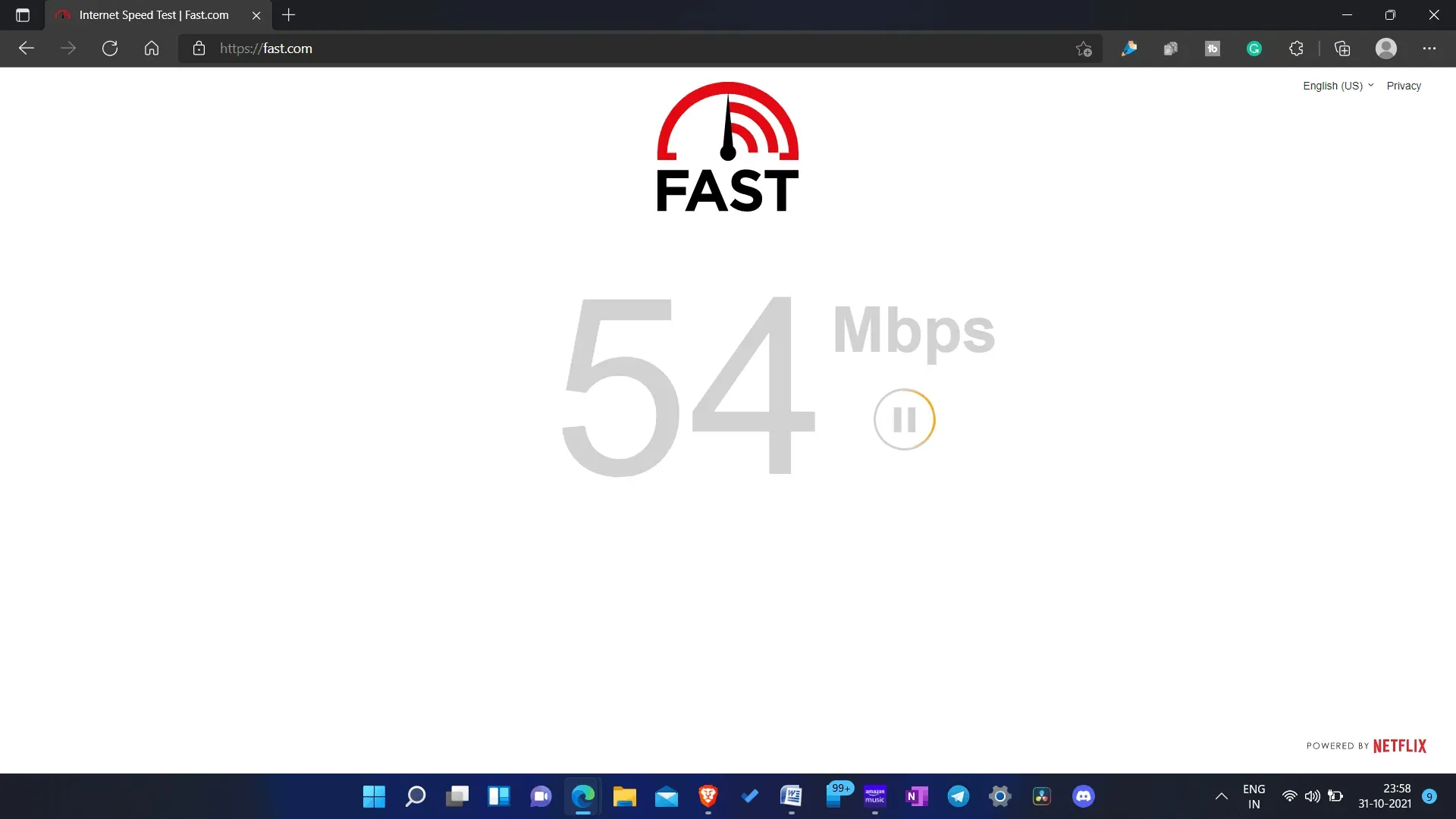
Si los pasos anteriores no mejoraron su velocidad, es posible que tenga problemas para conectarse a Internet. Puede intentar ponerse en contacto con su ISP para resolver el problema. Sin embargo, si tiene un plan de Internet lento, puede intentar cambiar a una conexión a Internet más rápida.
Usa la aplicación de Netflix en tu PC
Si usa Google Chrome o Firefox para transmitir contenido, la calidad de transmisión puede ser limitada. Google Chrome limita la calidad del contenido que ve en la plataforma OTT. Entonces, si desea desbloquear Netflix de la más alta calidad disponible en su plan, debe optar por transmitir contenido en la aplicación Netflix. Puede descargar la aplicación Netflix en su computadora y luego transmitir contenido a ella.
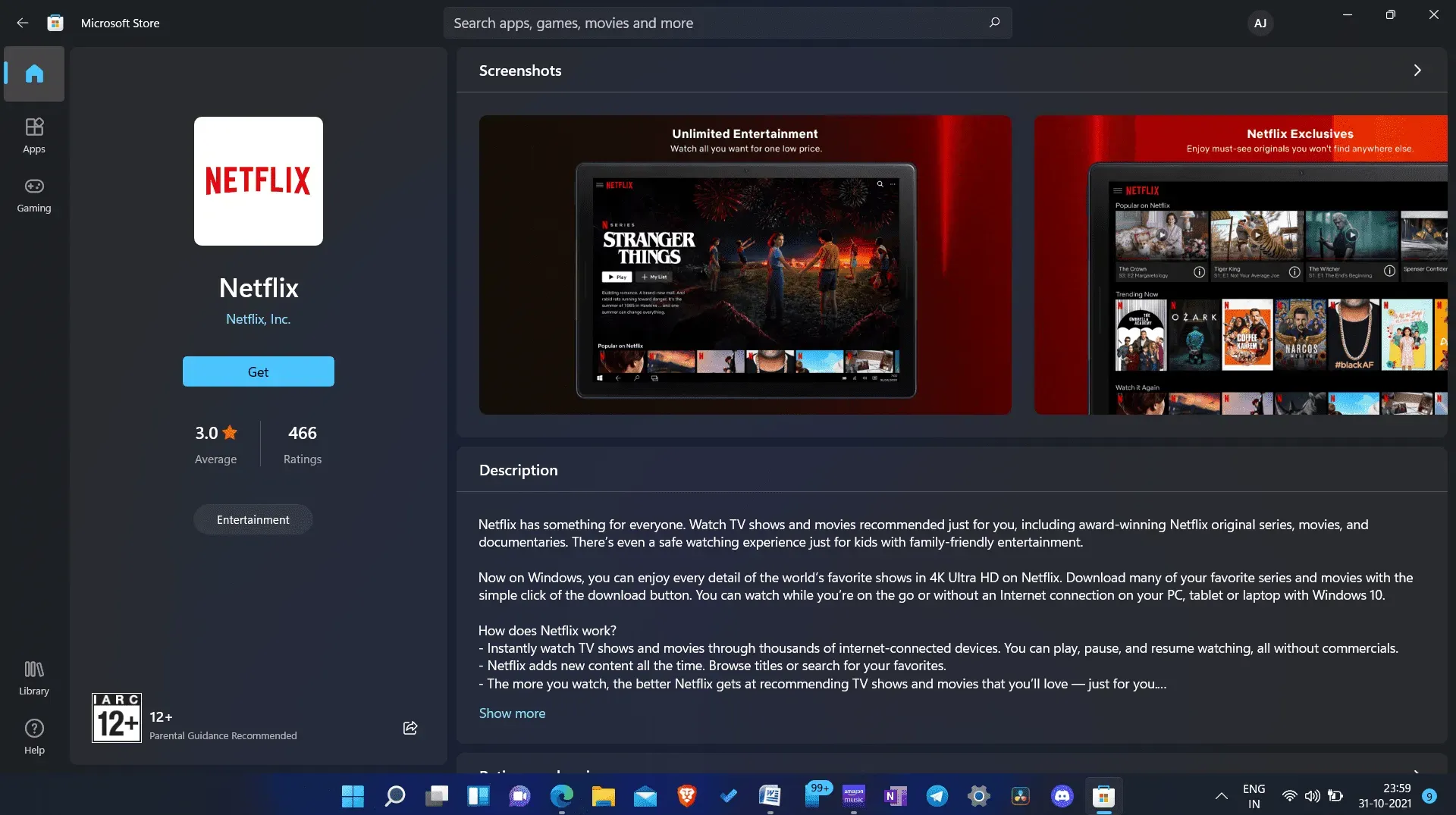
Sin embargo, si no desea descargar la aplicación de Netflix y, en su lugar, desea transmitir contenido en el navegador, puede cambiar a Microsoft Edge. Con Microsoft Edge, puede transmitir contenido 4K sin interrupciones.
Asegúrate de tener una CPU y una GPU potentes
La transmisión de contenido 4K a la PC no es posible si está utilizando un procesador más antiguo o una GPU no muy potente. Deberá asegurarse de que su PC tenga un procesador Intel de séptima generación o un procesador AMD Ryzen para transmitir contenido 4K a Netflix. Además, también deberá asegurarse de que la GPU no sea inferior en potencia a su procesador, y solo entonces podrá transmitir contenido en 4K.
Obtener video de extensión HVEC
Su PC también requiere extensiones de video HVEC para transmitir contenido 4K a Netflix. Si Windows 11 no permite la transmisión de 4K en Netflix, podría deberse a que a su PC le faltan las extensiones de video HVEC. Según Netflix, se requieren extensiones de video HVEC si desea reproducir contenido 4K en Windows 11.
Muchas computadoras tienen esta extensión instalada por defecto, y algunas no. Para verificar si su PC tiene extensiones de video HVEC, grabe un video en formato H.265 y cópielo en su PC. Ahora reproduzca el video con Películas y TV. Si el video se reproduce sin interrupción, significa que las extensiones de video HVEC están disponibles en su PC. Sin embargo, si recibe el error » Necesita un nuevo códec para reproducir este video», deberá descargar la extensión de video HVEC.
Puede descargar la extensión de video desde Microsoft Store. Tenga en cuenta que esta extensión se paga y tendrá que pagar $ 0,99 (o Rs. 54) para descargar la extensión. Para descargar extensiones de video HVEC en su computadora, siga estos pasos:
- En el menú Inicio , busca Microsoft Store y ábrelo en tu PC.
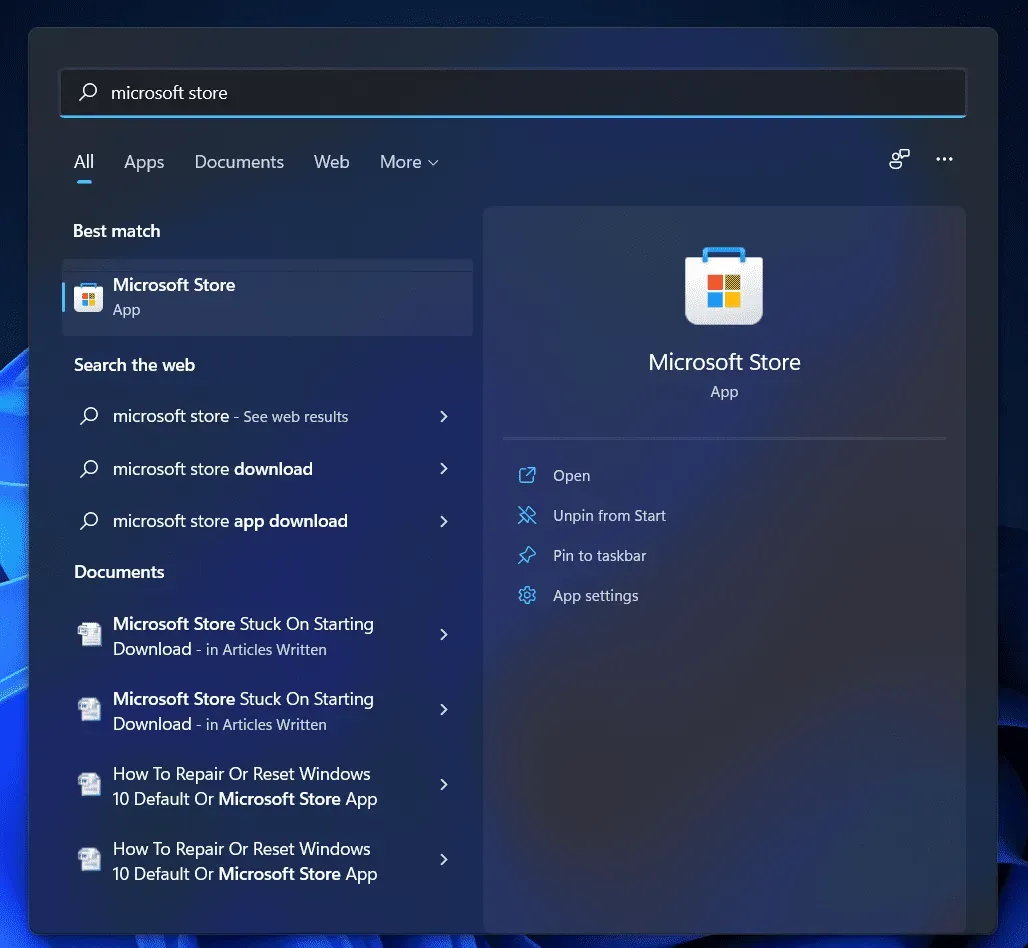
- Ahora busque las extensiones de video HVEC en Microsoft Store . Abra el primer resultado de Microsoft Corporation.
- Haga clic en » Obtener/Descargar » para descargar la aplicación. Si ya compraste la extensión, no tendrás que volver a pagarla; de lo contrario, tendrás que comprar la aplicación.
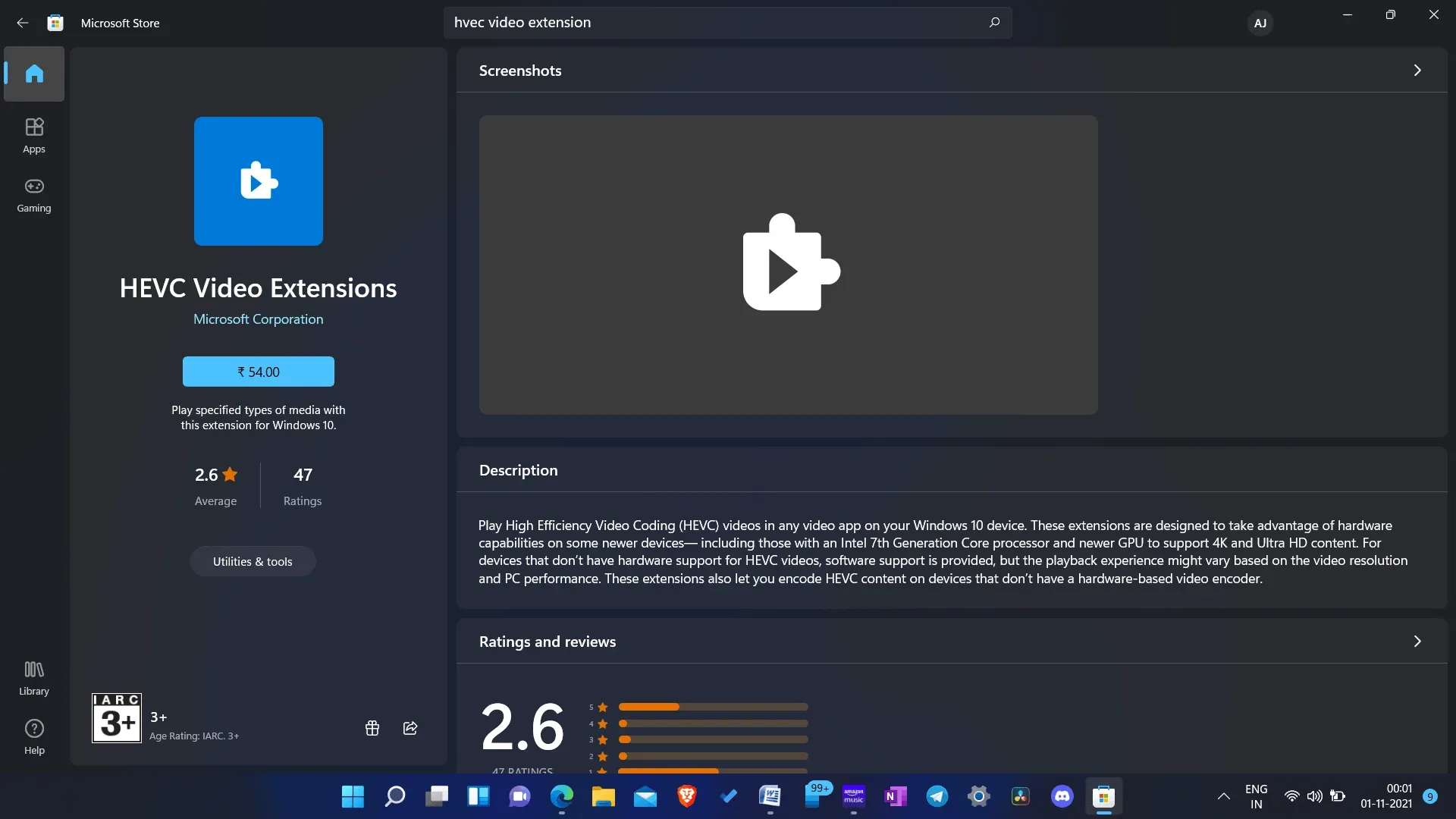
- Después del pago, la extensión se descargará e instalará en su PC.
- Una vez que la extensión esté instalada, intente transmitir el contenido nuevamente y esta vez podrá transmitirlo en 4K.
Ultimas palabras
Si Windows 11 no admite la transmisión 4K en Netflix, siga los pasos de este artículo. Siguiendo los pasos anteriores, podrá transmitir contenido de Netflix en 4K en su PC con Windows 11.



Deja una respuesta